Remote eine AD-Gruppe auf den Clients hinzufügen
Hi,
würde gerne per Script einen AD-User oder AD-Gruppe zu manchen PCs hinzufügen ohne alles händigte zu verbinden. Bin in Powershell kein Experte finde hierzu keine Möglichkeit. Hat jemand eine Idee?
Danke
würde gerne per Script einen AD-User oder AD-Gruppe zu manchen PCs hinzufügen ohne alles händigte zu verbinden. Bin in Powershell kein Experte finde hierzu keine Möglichkeit. Hat jemand eine Idee?
Import-Module Active Directory
Add-ADGroupMember - Identity Gruppe - Members UserDanke
Bitte markiere auch die Kommentare, die zur Lösung des Beitrags beigetragen haben
Content-ID: 593235
Url: https://administrator.de/forum/remote-eine-ad-gruppe-auf-den-clients-hinzufuegen-593235.html
Ausgedruckt am: 17.07.2025 um 23:07 Uhr
15 Kommentare
Neuester Kommentar
Dafür braucht es kein Skript, das erledigt man gleich per entsprechenden GPO
Active Directory Group Policy Restricted Groups
Using Restricted Groups
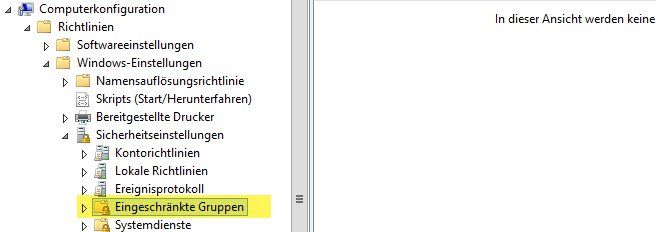
Oder der entsprechenden GPP
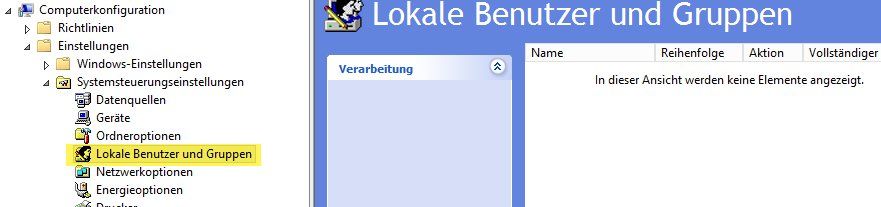
Active Directory Group Policy Restricted Groups
Using Restricted Groups
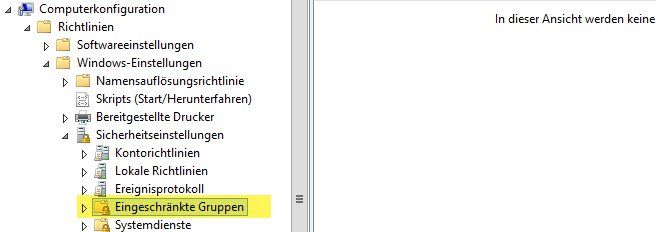
Oder der entsprechenden GPP
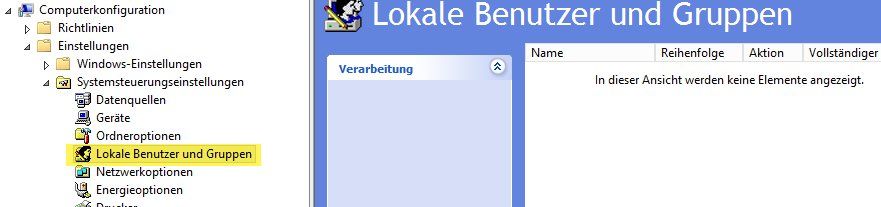
Wenn man den obigen Artikel auch gründlich liest dann sollte der TO es jetzt wissen (hoffentlich) 
When you configure the members of a group, it will overwrite the existing membership of the group and replace the members with those specified within the GPO
Zitat von @DerWoWusste:
Man kann es auf zwei Weisen benutzen. Die eine Weise räumt leer und packt den dann den gelisteten hinzu, die andere nicht.
Erkläre bitte.Man kann es auf zwei Weisen benutzen. Die eine Weise räumt leer und packt den dann den gelisteten hinzu, die andere nicht.
Die Mitgliedschaft der genannten "eingeschränkten Gruppe" wird so gesetzt, wie in der gewinnenden GPO festgelegt. Wo gibt es da eine zweite Option? Es gibt noch die GPP "lokale Benutzer und Gruppen", aber das ist eben nicht "eingeschränkten Gruppe".
Oder was meinst Du?
Siehe Doku: support.microsoft.com/en-ca/help/279301/description-of-group-pol ...
-> "Member Of"
-> "Member Of"
Zitat von @DerWoWusste:
Siehe Doku: support.microsoft.com/en-ca/help/279301/description-of-group-pol ...
-> "Member Of"
Das ist aber nur für die Mitgliedschaft der Gruppe selbst nicht deren Member.Siehe Doku: support.microsoft.com/en-ca/help/279301/description-of-group-pol ...
-> "Member Of"
Ist richtig, ja. War nur der Vollständigkeit halber erwähnt, damit nicht der Anschein entsteht, "restricted groups" wäre immer zunächst einmal destruktiv.
Ebenso ist das Unterfagen lösbar mit GPP, siehe Beispiel techcommunity.microsoft.com/t5/core-infrastructure-and-security/ ...
Ebenso ist das Unterfagen lösbar mit GPP, siehe Beispiel techcommunity.microsoft.com/t5/core-infrastructure-and-security/ ...
Zitat von @Wolf6660:
habe es herausgefunden
habe es herausgefunden
psexec \\ComputerName net localgroup administratoren /add domain\usernameGefutelt
Geht auch rein mit der Powershell ohne Thirdparty Tools
<#
Add members to local groups on remote computer
#>
# -------------------------
# remote computer
$REMOTECOMPUTER = "COMPUTER_XYZ"
# Remote local group
$REMOTECOMPUTERGROUP = "Administratoren"
# Domain
$DOMAIN = "DOMAIN.TLD"
# member to add to the group
$MEMBER = "UserXYZ"
# -------------------------
Add-Type -A System.DirectoryServices.AccountManagement
$mcontext = New-Object System.DirectoryServices.AccountManagement.PrincipalContext ([System.DirectoryServices.AccountManagement.ContextType]::Machine),$REMOTECOMPUTER
$dcontext = New-Object System.DirectoryServices.AccountManagement.PrincipalContext ([System.DirectoryServices.AccountManagement.ContextType]::Domain),$DOMAIN
$group = [System.DirectoryServices.AccountManagement.GroupPrincipal]::FindByIdentity($mcontext,$REMOTECOMPUTERGROUP)
$group.Members.Add($dcontext, 'SamAccountName',$MEMBER)
$group.Save()